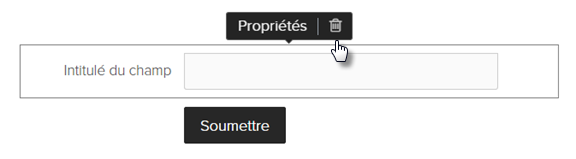Vous pouvez intégrer un formulaire de contact ou bien créer un formulaire personnalisé.
- Placez le pointeur de la souris sur une section et cliquez sur le bouton + qui apparaîtra.
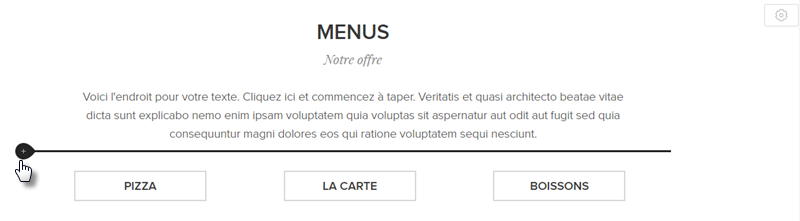
- Cliquez sur la roue en haut à droite de la fenêtre et cliquez sur Formulaire vierge.
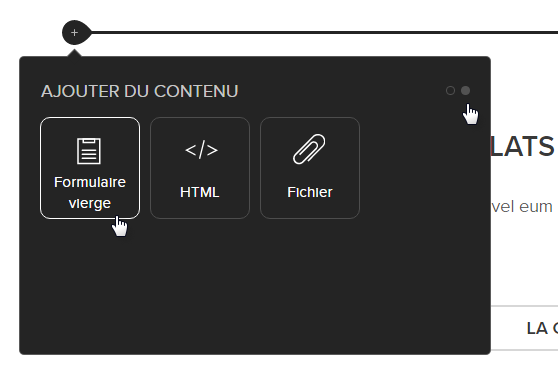
Maintenant, nous allons voir comment éditer le formulaire
Ajouter un champ à un formulaire
Cliquez sur le bouton + pour ajouter une ligne.
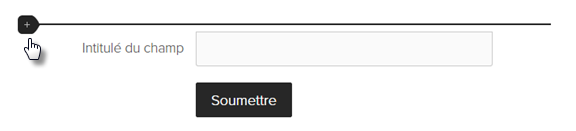
Renommer un élément de formulaire
Pour changer le nom d’un champ, cliquez dessus et saisissez le nouveau nom.
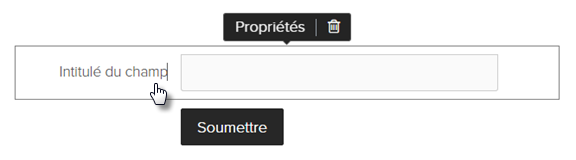
Rendre obligatoire un champ de formulaire
Cliquez sur le champ et puis sur Propriétés. Cochez la case Champ obligatoire.
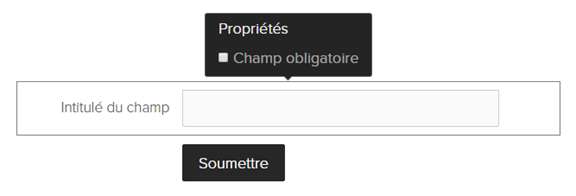
Après envoi du formulaire
Cliquez sur Soumettre et puis sur Action afin de définir ce qui doit se passer avec le formulaire rempli quand l’utilisateur l’envoie.
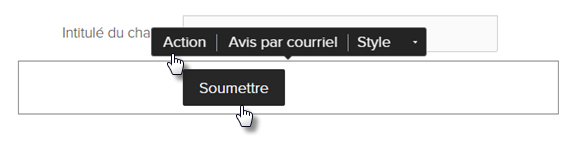
Il est possible d’afficher un message après l’envoi d’un formulaire. Pour modifier le message, cochez Afficher un message :
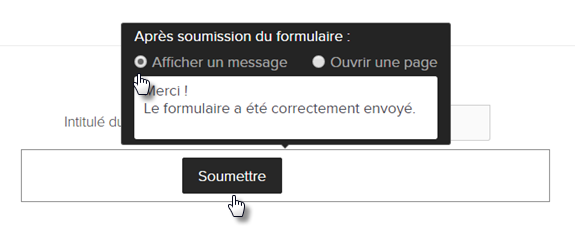
L’autre possibilité est de rediriger les visiteurs vers une page de remerciement. Cochez Ouvrir une page et cliquez sur la flèche. Sélectionnez la page vers laquelle le visiteur sera redirigé. Vous pouvez aussi entrer l’adresse d’un site web externe dans la zone Sélectionner la page.
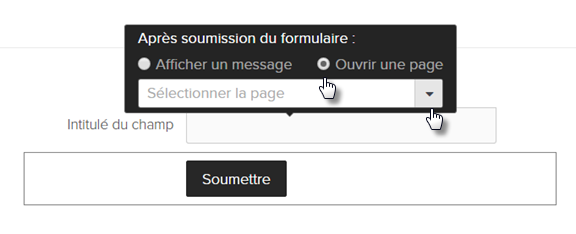
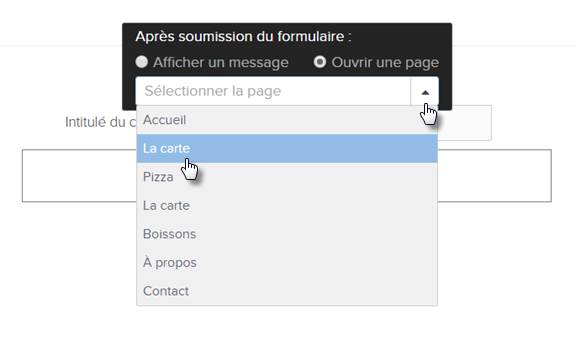
En cliquant sur Avis par courriel, vous pourrez entrer l’adresse e-mail recevant les notifications.
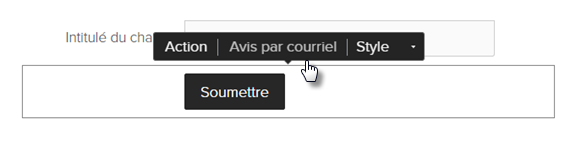
Pour modifier l’apparence du bouton Soumettre, cliquez sur Style.
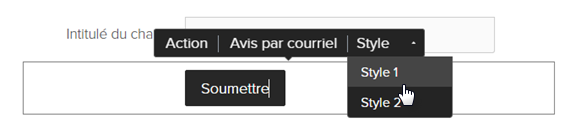
Supprimer un champ du formulaire
Pour supprimer un champ du formulaire, cliquez dessus et puis sur l’icône corbeille.